-
![]() Windows向けデータ復旧
Windows向けデータ復旧
- Data Recovery Wizard Free購入ダウンロード
- Data Recovery Wizard Pro 購入ダウンロード
- Data Recovery Wizard WinPE購入ダウンロード
- Partition Recovery購入ダウンロード
- Email Recovery Wizard購入ダウンロード
- おまかせデータ復旧サービス
主な内容:
![]() 受賞ととレビュー
受賞ととレビュー
概要:
消えたデータを復活させるには、安全、使いやすい、復元率の高いデータ復旧ソフトを使うべきです。EaseUS Data Recovery Wizardは強力で簡単なデータリカバリツールで、消えたデータの復活に必ず役に立ちます。では、EaseUS Data Recovery Wizardを例として、できるだけ分かりやすく消えたデータを復元する手順をご説明します。
パソコンでデータが消えたケース
「パソコン内の消えたデータの復元方法がありますか?パソコンで保存していたデータを切り取りして、USBメモリに保存しました。ほかのPCでUSBメモリのファイルを開けようとすると、ファイルが見つかりません。元のパソコンにもファイルが見つかりません。消えたデータを復元できる方法をご存知の方、ぜひ教えてください。よろしくお願いします。」
ウィルスアタック、突然のシャットダウン、データ転送中の接続切断などにより、パソコンでのデータロスはよく起こされています。消えたデータは復元できるかどうかは、データが消えたあと、パソコンの使用頻度です。HDD上のデータが上書きされると、消えたデータの復元は困難になります。
消えたデータを完全に復活する方法は、自分で消えたデータを復活させたり、他者に依頼したりすることです。まず、業者に依頼すれば、もちろんデータをリカバリーすることができます。この方法は、高い料金がかかるので、データ復元の予算がある方に薦めます。次は、自宅でデータを復元します。パソコンの知識がすくないユーザーは、自分でデータをうまく復元できるのかを疑ってるかもれません。ドンマイ!今では多くの市販の專門的なデータ復元ソフトがあります。パソコンの素人にしても数クリックしてデータ復元を簡単に完成することができます。この方法では、個人情報の漏れを第三者に見せたくなくて、予算を控えるユーザーに薦めます。最後に、windows搭載の機能を利用するなら、データをリカバリーする可能性もあります。しかも、お金が全然かかないです。
ご存知のように、もしディスクが破損したら、データが失われる可能性があります。そこで、ディスクを修復してディスクチェックを行ってみてください。
ステップ1:PCをクリックして、チェックしたいディスクを選択してください。
ステップ2:「プロパティ」>「ツール」>「チェック」をクリックして、「ドライブのスキャン」選択します。
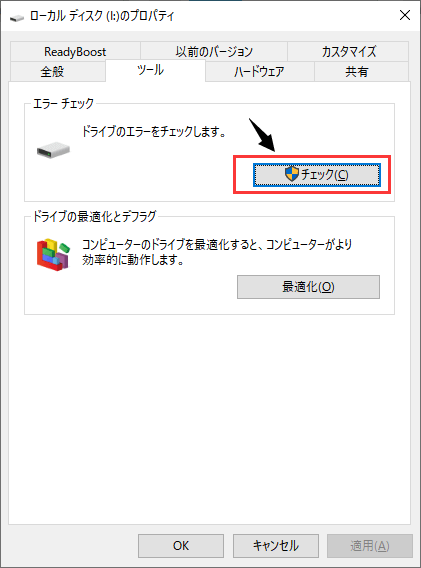
消えたデータを復活させるには、安全、使いやすい、復元率の高いデータ復旧ソフトを使うべきです。EaseUS Data Recovery Wizardは99.7%高復旧率を持って、強力で簡単なデータリカバリツールで、消えたデータの復活に必ず役に立ちます。このソフトの特徴は、高復旧率、2GBの無料復元容量、ユーザーに向け操作しやすいUIデザインを持っています。多様なファイル形式がサポートし、データを丸ごとに取り戻せます。
では、上記のソフトを利用することで、できるだけ分かりやすく消えたデータを復元する手順をご説明します。
ステップ1.ソフトを開き、初期画面からすべてのディスクドライブが表示されています。その中で復元したいドライブを選択した上、「スキャン」ボタンをクリックします。

ステップ2.スキャンプロセスに入り、ソフトは先に削除されたファイルを検出してから、ドライブを全体的にスキャンします。スキャン中にデータのフィルターニングでデータを選別できます。

ステップ3.スキャンが終わると、復元したいデータを選択して、「リカバリー」ボタンをクリックすれば、データを復元できます。

消えたデータの復活は決して難しいことではありません。とても使いやすいEaseUS Data Recovery Wizardを使いましょう。
誤って消去してしまったファイルをはじめ、様々な問題や状況でもデータを簡単に復元することができます。強力な復元エンジンで高い復元率を実現、他のソフトでは復元できないファイルも復元可能です。
もっと見るEaseus Data Recovery Wizard Freeの機能は強い。無料版が2GBの復元容量制限があるが、ほとんどのユーザーはほんの一部特定なデータ(間違って削除したフォルダとか)のみを復元したいので十分!
もっと見る...このように、フリーソフトながら、高機能かつ確実なファイル・フォルダ復活ツールとして、EASEUS Data Recovery Wizardの利用価値が高い。
もっと見る